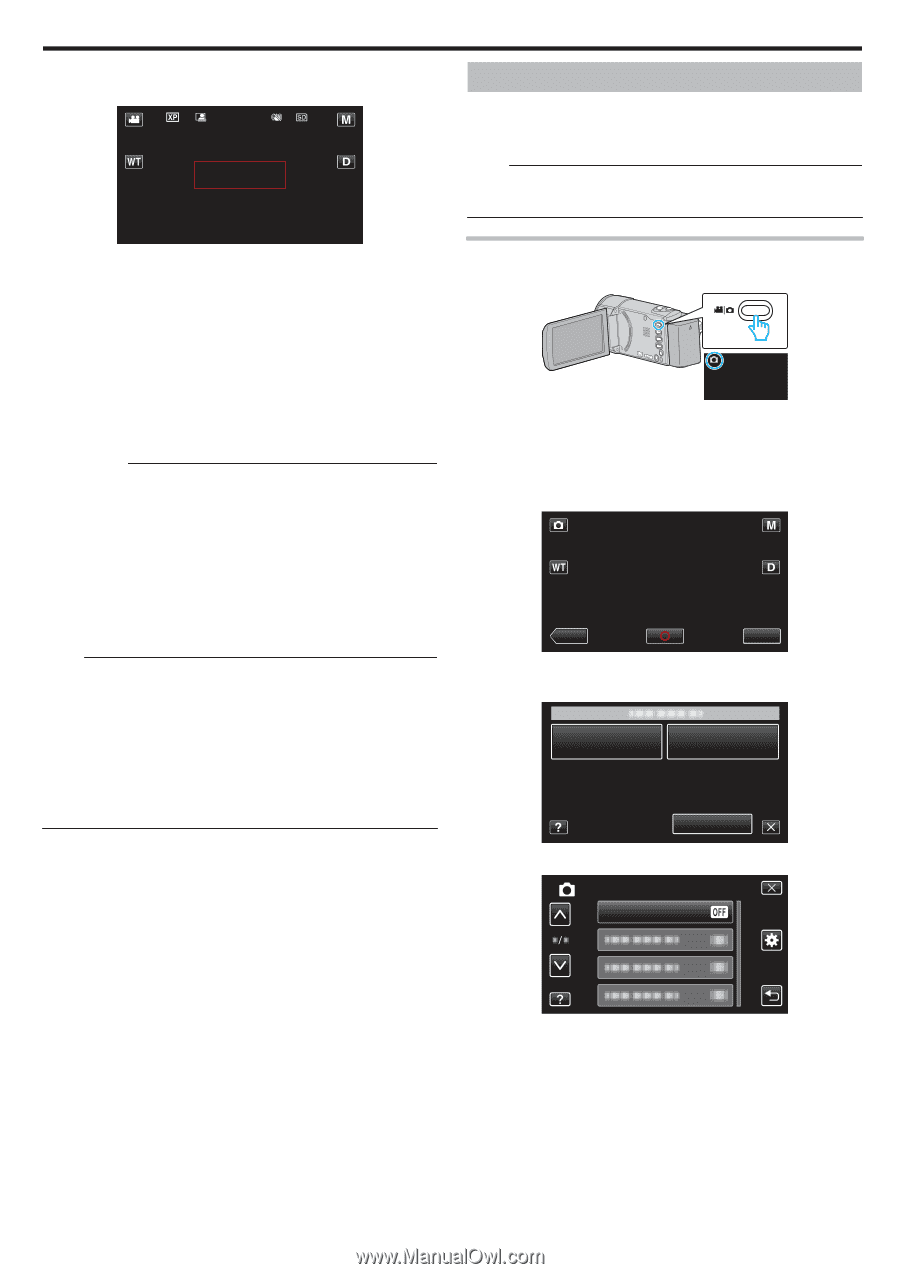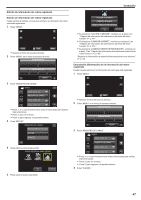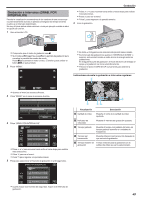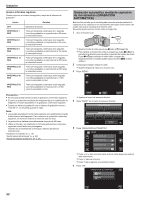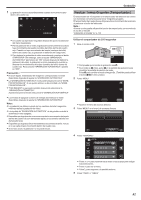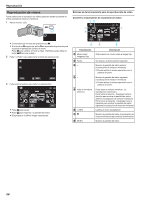JVC GZ-E200 User Manual - Spanish - Page 51
Realizar Tomas Grupales (Temporizador), Precaución, Utilizar el temporizador de 2/10 segundos
 |
View all JVC GZ-E200 manuals
Add to My Manuals
Save this manual to your list of manuals |
Page 51 highlights
Grabación 7 La grabación se inicia automáticamente cuando se mueve el sujeto dentro del cuadro rojo. 0:00:00[0:00] Realizar Tomas Grupales (Temporizador) El temporizador de 10 segundos y el temporizador de detección de rostros son funciones convenientes para tomar fotografías grupales. El temporizador de 2 segundos es útil para evitar el movimiento de la cámara al presionar el botón del obturador. Nota : Al tomar una fotografía utilizando la función de temporizador, se recomienda el uso de un trípode. "Instalación en trípode" (A p. 19) . 0 Un cuadro rojo aparece 2 segundos después de que la visualización del menú desaparece. 0 Para la grabación de un vídeo, la grabación continúa mientras todavía haya movimientos del sujeto (cambios de brillo) dentro del cuadro rojo. Cuando no haya movimientos del sujeto (cambios de brillo) dentro del cuadro rojo, la grabación se detendrá en 5 segundos. 0 Para detener la grabación de vídeo manualmente, presione el botón START/STOP. Sin embargo, como el ajuste "GRABACIÓN AUTOMÁTICA" permanece en "ON" incluso después de detener la grabación del vídeo, la grabación se inicia nuevamente cuando se detectan los movimientos del sujeto (cambios de brillo) dentro del cuadro rojo. Para cancelar "GRABACIÓN AUTOMÁTICA", ajústelo en "OFF". Precaución : 0 El zoom digital, estabilizador de imágenes, y temporizador no están disponibles después de ajustar la "GRABACIÓN AUTOMÁTICA". 0 La "GRABACIÓN AUTOMÁTICA" no se puede utilizar junto con la "GRAB. POR INTERVALOS". Si se ajustan ambas, se da prioridad a la "GRAB. POR INTERVALOS". 0 "TAM.IMAGEN" no se puede cambiar después de seleccionar la "GRABACIÓN AUTOMÁTICA". Ajuste esta opción antes de seleccionar la "GRABACIÓN AUTOMÁTICA" . 0 Los modos de apagado y ahorro de energía automáticos no están disponibles después de ajustar la "GRABACIÓN AUTOMÁTICA". Nota : 0 La grabación se detiene cuando no hay cambios durante 5 segundos mientras realiza la grabación de vídeo. 0 Los ajustes de "GRABACIÓN AUTOMÁTICA" no se guardan cuando la alimentación está apagada. 0 Es posible que la grabación no se inicie cuando los movimientos del sujeto dentro del cuadro rojo son demasiado rápidos o los cambios de brillo son demasiado leves. 0 Es posible que la grabación se inicie debido a los cambios de brillo, incluso si no se capta ningún movimiento dentro del cuadro rojo. 0 Si se hace zoom, la grabación no se puede iniciar. Utilizar el temporizador de 2/10 segundos 1 Abra el monitor LCD. . 0 Compruebe que el modo de grabación sea B. 0 Si el modo es A vídeo, pulse A en la pantalla de grabación para visualizar la pantalla de cambio de modo. Pulse B para cambiar el modo a imagen fija. (También puede utilizar el botón A/B en esta unidad.) 2 Pulse "MENU". ˻PLAY MMEENNUU . 0 Aparece el menú de accesos directos. 3 Pulse "MENU" en el menú de accesos directos. . 4 Pulse "TEMPORIZ.". FOTO TEMPORIZ. MENU . 0 Pulse 3 o 2 para moverse hacia arriba o hacia abajo para realizar más selecciones. 0 Pulse L para ver el menú. 0 Pulse J para regresar a la pantalla anterior. 5 Pulsar "2SEG" o "10SEG". 51